メモアプリ Joplin の編集画面の見栄えを良くしてみる
まずは、Joplin の紹介から
メモアプリ Joplin の特徴をサクッと述べると、
- オープンソース(無料で使える)
- Windows, mac, Linux, Android, iOS と環境を問わない
- Markdown 形式で書ける
- クラウドでのバックアップも可能(暗号化もサポート)
- 検索も素早い
と大体こんな感じです。
他にも個人的には、OneNote、Typora なども使ったりはしていますが、Joplin が一番お気に入りです。
参考:本家サイト
参考記事1:メモアプリを探して3000里(Joplinにたどり着いた)
参考記事2:ノートアプリをJoplinに完全移行した
本題
で、使い始めて1年以上経つのですが、ふとある事に気付きました。
編集画面がイケてない…
Joplin は、編集画面とプレビュー画面は、基本別々に分かれています。(中間っぽいモードもあるが、やや微妙)
で、編集画面で書いたコードをプレビュー画面で見てたりして、「何か面倒…」と感じたりしました。(「テーマ」を変更することで全体の見栄えを変えたりできますが、かなり微妙)
実は、使い始めた頃からプレビュー画面は、オリジナルの CSS を適用させて、見栄えを良くしていたのですが、この度、編集画面もオリジナルの CSS を適用させて、見栄えをそれなりに整えることができました。
以下、Before と After 画像です。左が編集画面。右がプレビュー画面です。
Before
 (https://storage.googleapis.com/zenn-user-upload/99de38826aeb-20220422.png)
(https://storage.googleapis.com/zenn-user-upload/99de38826aeb-20220422.png)
After
 (https://storage.googleapis.com/zenn-user-upload/27d189d22030-20220422.png)
(https://storage.googleapis.com/zenn-user-upload/27d189d22030-20220422.png)
変更方法
やり方は、「ツール」→「オプション」→「スタイル」→「詳細設定を表示」で、「カスタムスタイルシート (Markdownビューアー)」が、プレビュー画面用のCSS、「カスタムスタイルシート (アプリ全般の外観調整用)」で、編集画面に対してCSSを適用させることができます。

また、「ヘルプ」→「開発者ツールのオンオフを切り換える」で、デベロッパーツールが出てきますので、それで適用させたい箇所の CSS クラスなどを調べる事ができます。
CSSを編集後は、Joplinを終了させて(バックグラウンドからも終了させる)、再度開けば、CSS が適用されます。
少し憎いのが、プレビュー画面のコード部分は、highlightjs というライブラリが使われていて、編集画面のコード部分の表示は、codemirror というライブラリが使われています。
本家:highlightjs
本家:codemirror
本家:codemirror theme
私が書いている CSS は、まだ発展途上で、かなり未整理で汚くて、本当はお見せできないレベルですが、とは言え、「そんな事言ってないで、見せちゃいなよ」という声も聞こえてきそうですので、コッソリ、こちらで公開させていただきます。(あまり参考にしないで下さい)
既知の問題
現在ある問題点としては、ヘッダーを display:block にすると、日本語入力オンの状態で入力しようとする時、その入力中(未確定状態の時)、行が分かれて表示されてしまう事です。
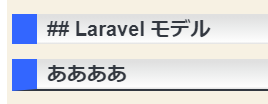
解決策は不明です。(誰か分かった方、コメント下さい)
雑感
これで更に Joplin が好きになりました。なんか少しできる人になった気がします。😅
ちなみにアウトラインの表示は、プラグイン画面で「outline」で検索すると出てきます。
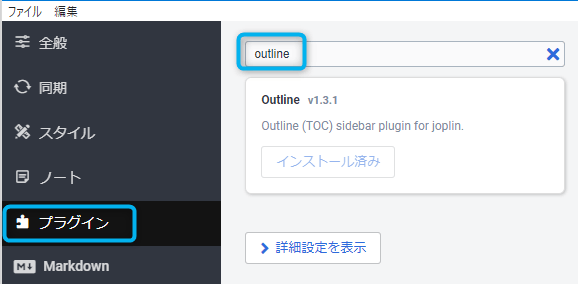
Discussion